欢迎使用Small PDF转换成WORD转换器,这里为您提供SmallPDF转换器最新资讯以及SmallPDF转换器 相关基础教程、使用技巧、软件相关知识、软件激活、升级及常见问题等帮助。
发布时间:2023-03-26 09:17:34
PDF怎么转成PowerPoint?目前网络上的很多资料都是以PDF格式的形式存在,而在日常的工作当中,如果您制作PowerPoint演示文稿需要用用到PDF格式资料中的部分内容,就需要将PDF转换成PPT或者其它可编辑的文档了。那么,PDF怎么转成PowerPoint呢?请不要担心,下面是三个可以选择的转换方案,一起来看下吧。

一、使用专业软件的方案
一般将PDF转成PowerPoint的主要目的,就是因为PPT文稿可以像从现有文档创建演示文稿一样简单,或者您可能希望编辑并添加到PDF文档中的内容以进行演示。所以,一般想要轻松地解决这个问题,建议您可以选择专业的PDF转换器来试试看。以“SmallPDFer”软件为例:直接运行电脑上的“SmallPDFer”软件,并在首界面左侧选择“PDF转PPT”功能。然后,点击空白区域将需要转换的文件添加到其中,并设置一下转换格式等菜单。确认没有其它需求的前提下, 点击“开始转换”即可。
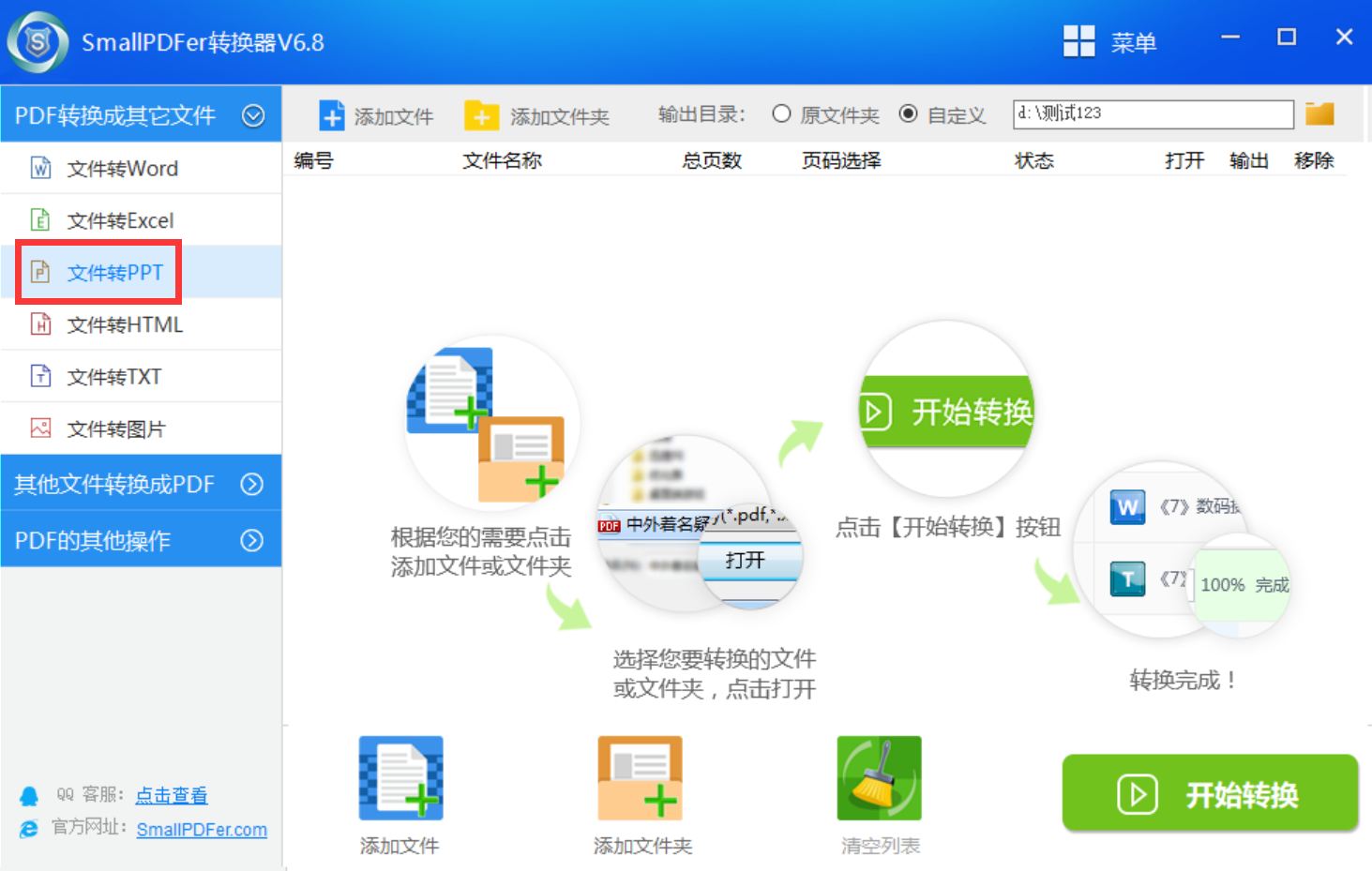
二、使用便捷功能的方案
其实任何PDF转换的操作,不仅仅可以选择专业的PDF转换器,日常使用的办公软件其实也有内置的功能可以轻松解决。以“WPS Office”软件为例:首先,大家可以直接在Word文档中点击“特殊功能”,并选择其中的“PDF转PPT”功能。然后,根据提示去操作就可以了。不过需要注意的是,当前这个方法操作起来有一定的局限,因为如果您用的是微软办公软件,那么还得去另外执行。
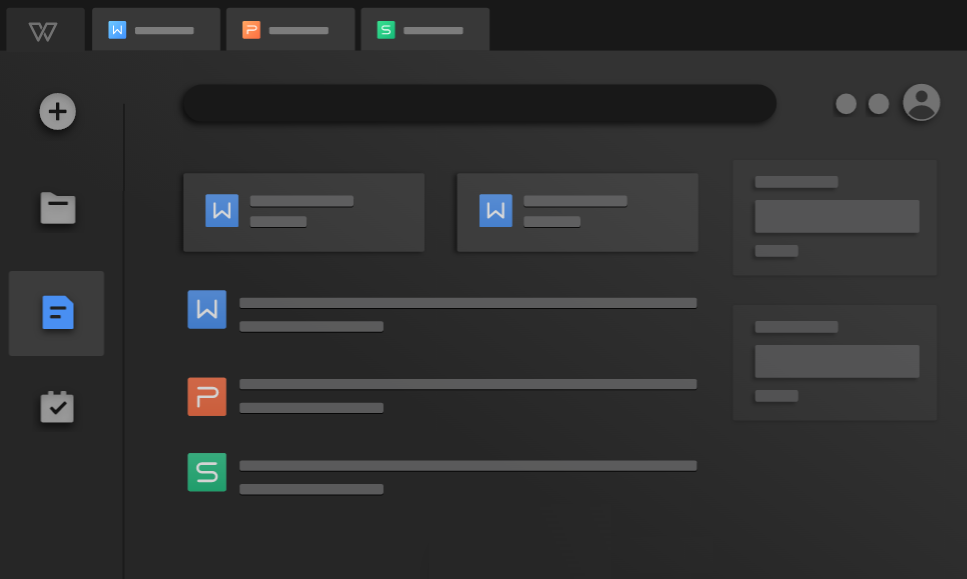
三、使用其它操作的方案
除了上面分享的两个方法以外,还可以选择其它操作的方案来解决问题。以“Movavi PDFChef”软件为例:首先,大家可以从网络上获取这款软件,并在主界面选择“PDF文件转换”的操作。然后,在下一个界面当中选择“PDF转换PPT”的功能,并将需要转换的文件添加到其中。最后,设置一下文件的排序,以及具体转换的格式,点击“开始转换”即可解决问题。
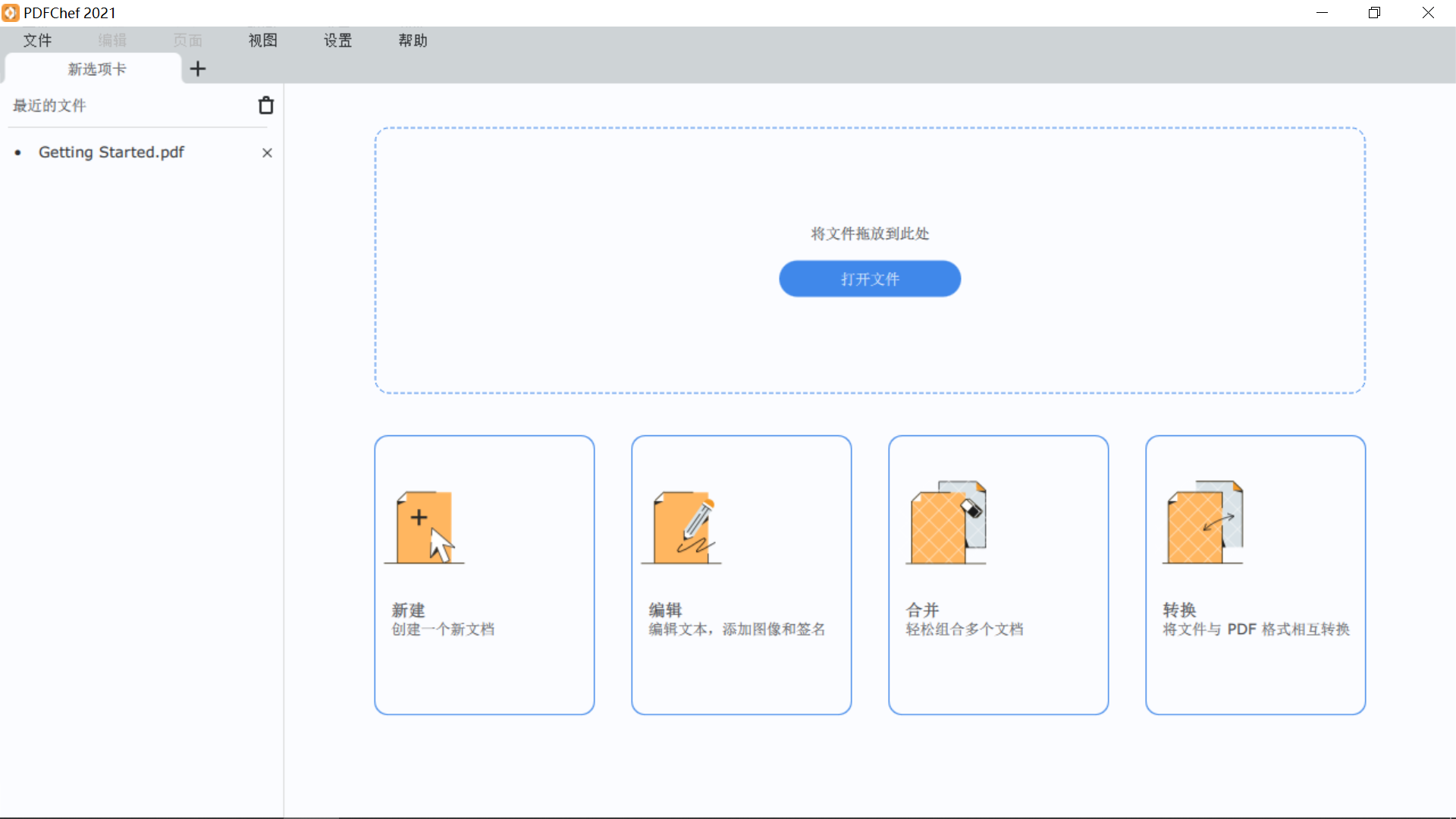
关于PDF转成PowerPoint的方法,小编就为大家分享到这里了,如果说您也有遇到类似的需求,不妨参照当中的实际情况,选择其中一个适合自己的操作手段试试看。总体来讲,如果您想要在转换PDF文件的时候,既追求效果以及成功率,都建议您选择专业的PDF转换器来解决问题。温馨提示:如果您在使用SmallPDFer这款软件的时候遇到问题,请及时与我们联系,祝您PDF转成PowerPoint操作成功。